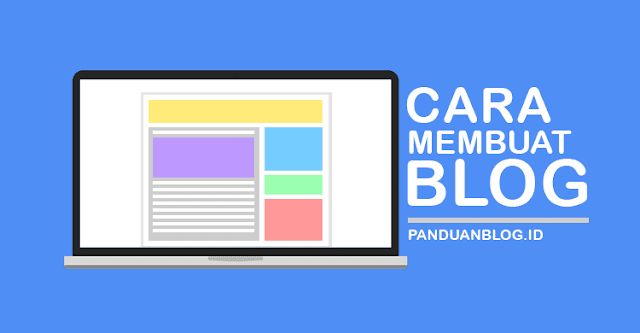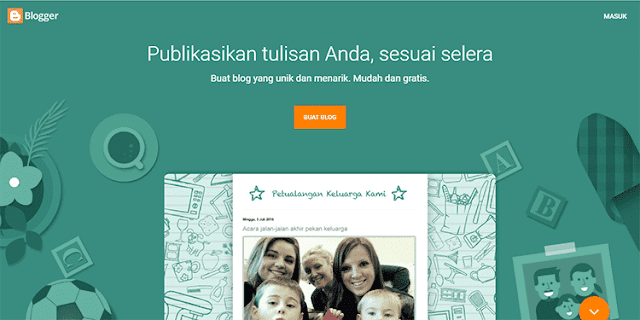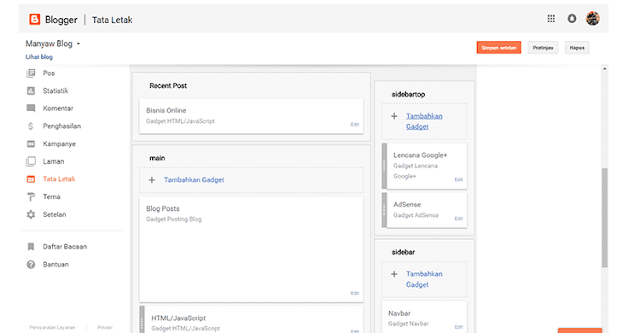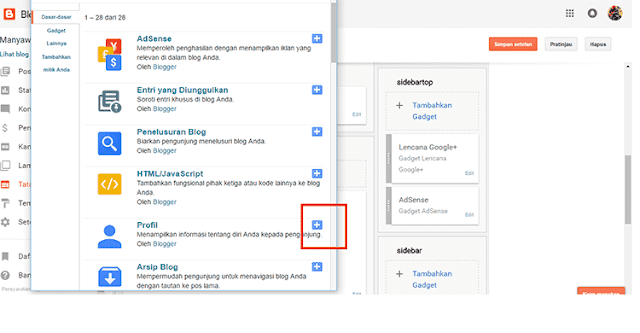Tutorial Cara Membuat Blog di Blogger
Panduan membuat Blog untuk Pemula
Tutorial Cara Membuat Blog - berikut ini merupakan panduan cara membuat blog di blogspot atau blogger untuk pemula. silahkan ikuti langkah-langkah membuat blog berikut ini agar kamu bisa memiliki blog yang bagus.
Apa itu Blog?
Blog merupakan bentuk Aplikasi Web berupa tulisan atau catatan yang dimuat sebagai postingan pada halaman web. blog memiliki banyak fungsi, mulai dari catatan pribadi, berbagi informasi penting, bisnis, hobi, politik, dan masih banyak fungsi lainnya.
Menentukan Konsep Blog
Hampir semua orang memiliki ketertarikan yang berbeda-beda. Sebelum membangun blog, coba pikirkan hal-hal apa saja yang kamu sukai atau pengalaman apa saja yang ingin kamu ceritakan kepada orang-orang kemudian jadikan tulisan itu sebagai topik utama blog kamu.
Contoh topik:
- Topik Bisnis: blog yang menyediakan informasi seputar bisnis
- Topik Tutorial: blog yang menyediakan informasi seputar tutorial atau panduan
- Topik Kesehatan: blog yang menyediakan informasi seputar kesehatan
- Topik Kuliner: blog yang menyediakan informasi seputar masakan kuliner
- Dan masih banyak topik-topik lainnya yang bisa kamu gunakan
Cara Membuat Blog di Blogger
Untuk membuat blog di blogger ini sangat mudah. jika kamu memiliki akun Google atau Gmail, kamu bisa menggunakan akun tersebut untuk mendaftar di blogger. jika kamu belum memilikinya, silahkan daftar terlebih dahulu disini. berikut ini cara membuat blog di blogger
1. Silahkan kunjungi halaman Blogger.com kemudian klik "BUAT BLOG"
2. Silahkan login menggunakan akun google atau gmail yang kamu miliki
3. Isi Judul, Alamat, dan Tema yang ingin kamu gunakan kemudian klik "Buat blog!"
Cara Membuat Postingan
Masih di halaman utama blogger. silahkan klik menu "POS" kemudian klik menu "Entri Baru"
Pada halaman ini terdapat fitur untuk menulis postingan, kamu bisa menuliskan tentang apapun yang kamu suka. jika sebelumnya kamu pernah menggunakan aplikasi Microsoft Word, maka pada halaman POS ini, kamu akan menemukan fitur yang tidak jauh berbeda bahkan sebenarnya lebih sedikit jika dibandingkan dengan MS Word atau aplikasi untuk menulis lainnya.
KETERANGAN
HIJAU: fitur yang digunakan untuk mengubah ukuran, warna, dan jenis tulisan, serta upload gambar dan video ke dalam postingan.
BIRU: terdapat beberapa menu, diantaranya
- Publikasikan. untuk mempublikasikan artikel yang ditulis
- Simpan. untuk menyiman postingan ke Draft
- Pertinjau. untuk melihat postingan sebelum di publikasikan.
- Tutup. untuk menutup laman POS
MERAH: terdapat beberapa menu lagi, diantaranya
- Label, digunakan untuk memberi label pada setiap postingan
- Jadwal, untuk mengatur tanggal rilis postingan
- Tautan Permanen, digunakan untuk mengubah alamat url postingan
- Lokasi, digunakan untuk memberikan lokasi postingan dibuat
- Pilihan, terdapat beberapa pengaturan postingan lainnya
Cara Membuat Halaman Statis
Halaman Statis atau juga disebut Laman, bukan merupakan bagian dari postingan. walaupun pada dasarnya sama, halaman statis ini berfungsi untuk membuat halaman yang jarang di perbarui seperti About, Contact, Disclaimer, Sitemap, atau halaman lainnya.
Perbedaannya yakni halaman statis tidak akan muncul pada daftar postingan, tidak di tampilkan di halaman depan, juga tidak memiliki label, tanggal rilis, dan keterangan nama penulis.
Jika halaman postingan memiliki alamat url:
http://www.panduanblog.id/2017/08/tutorial-cara-membuat-blog.html
maka halaman statis memiliki alamat url seperti:
http://www.panduanblog.id/p/about.html
Untuk membuat halaman statis, caraya hampir sama dengan cara membuat postingan.
Pada halaman utama blogger, silahkan pilih menu "Laman" kemudian "Laman Baru"
Cara Memasang Widget di Blogger
Widget berfungsi sebagai elemen tambahan pada halaman blog seperti populer post, arsip blog, atau profil untuk menampilkan profil penulis.
1. Pada halaman utama blogger, silahkan pilih menu Tata Letak
2. Pilih tempat yang ingin ditambahkan widget, kemudian klik Tambah Gadget
3. Setelah itu akan muncul tab baru dengan beragam pilihan widget
Silahkan pilih widget atau gadget yang ingin kamu tambahkan di blog kemudian Simpan Setelan dan lihat hasilnya.
Cara Mengganti Template Blog
Template adalah desain keseluruhan halaman baik untuk blog atau website. pada blogger, terdapat menu Tema yang berfungsi untuk mengubah tampilan keseluruhan dari blog kamu. ada 2 cara untuk mengganti desain tampilan blog.
Pertama... kamu bisa memilih desain tampilan yang sudah disediakan dari blogger
kedua... kamu bisa upload template berbentuk file ,xml yang bisa kamu dapatkan gratis di internet.
Pada halaman utama blogger, silahkan pilih menu Tema
pada halaman ini tersedia beberapa template yang sudah disediakan oleh blogger. jika kamu tertarik dengan desainnya, silahkan klik gambar tersebut kemudian pilih Terapkan ke Blog
Jika kamu tidak tertarik dengan template yang sudah disediakan blogger, kamu bisa upload template buatan sendiri atau kamu bisa download di situs yang menyedikan template gratis.
Cara Upload Template Blog
1. Masih pada halaman Tema, silahkan pilih menu Cadangkan / Pulihkan
2. Klik "Pilih File" kemudian pilih file template yang ingin kamu gunakan
Pada tahap diatas sebenarnya kamu sudah berhasil membuat blog. hal terpenting setelah kamu berhasil membuat blog adalah menghidupkannya.
lalu bagaimana cara untuk menghidupkannya?
Jika kamu ingin memiliki banyak pengunjung, kamu harus memiliki tulisan yang menarik dan bermanfaat sehingga pengunjung memiliki alasan yang kuat untuk membacanya.
Kamu bisa menggunakan Media Sosial untuk memperkenalkan blog kepada teman-teman.